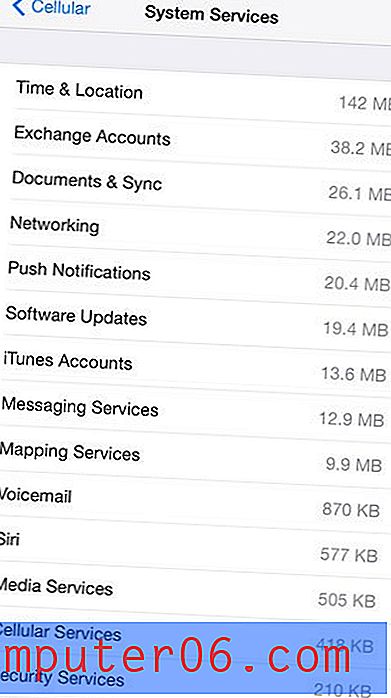Photoshop Reflections 101
Vandaag gaan we alles leren over hoe je overtuigende reflecties kunt maken in Photoshop. Tekstreflecties, 3D-reflecties, productshot-reflecties, allerlei gekke reflecties. We zullen alles bespreken, van aangepaste transformaties tot overvloeimodi en meer. Of je nu een beginner of een professional bent, je zult waarschijnlijk het een en ander leren.
Je denkt misschien dat reflecties een paar jaar geleden al razernij waren, maar momenteel wat stoom verliezen, en je hebt gelijk. Je kunt er echter nog steeds veel van zien in de praktijk op Apple.com en andere sites. Je moet er zeker voor oppassen dat je ze te veel gebruikt en toevoegt aan slechte web 2.0-trends, maar weet ook dat ze af en toe klasse kunnen toevoegen aan een saai item.

Tekstreflecties
We beginnen met een van de meest voorkomende elementen die u zult zien: tekst. Stel eerst wat eenvoudige tekst in Photoshop in. Zorg ervoor dat de achtergrond redelijk stevig is, omdat reflecties niet echt logisch zijn wanneer ze over foto's of texturen worden geplaatst.

Kopieer nu de tekstlaag zodat je een startlaag hebt voor de reflectie. Je instinct is misschien om deze laag te draaien, maar dat levert natuurlijk helemaal niet de juiste resultaten op.

Zoals je kunt zien, leidt een simpele rotatie tot een reflectie die het omgekeerde is van wat je wilt. In plaats daarvan gaat u naar "Bewerken" in het menu bovenaan het scherm. Vanaf hier ga je naar "Transformeren" en klik je op "Verticaal spiegelen".
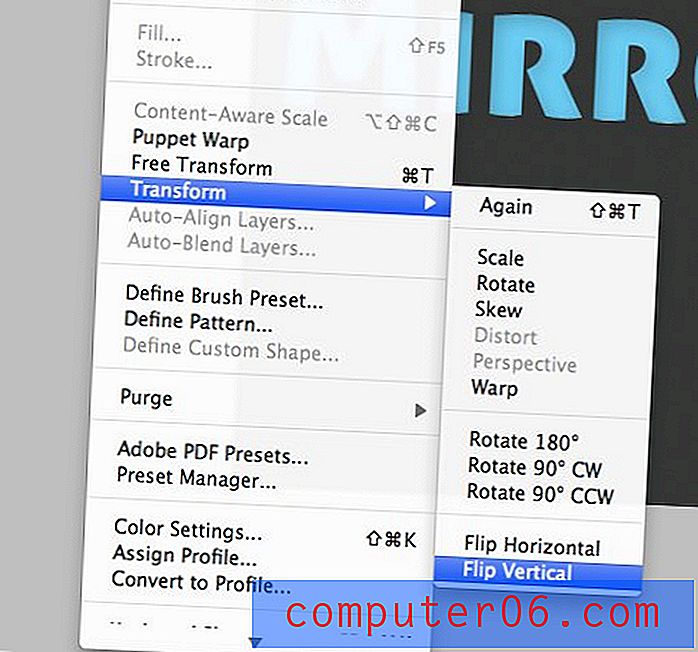
Dit zal het gespiegelde effect bereiken waar we voor gaan!

Helaas ziet dit er niet echt overtuigend uit, toch? We zullen er wat meer werk in moeten steken als we willen dat het enigszins realistisch is.
De eerste stap hier is om een masker toe te voegen aan je reflectielaag. Dit wordt bereikt door op het kleine rechthoekje met een cirkel erop te klikken in het lagenpalet.
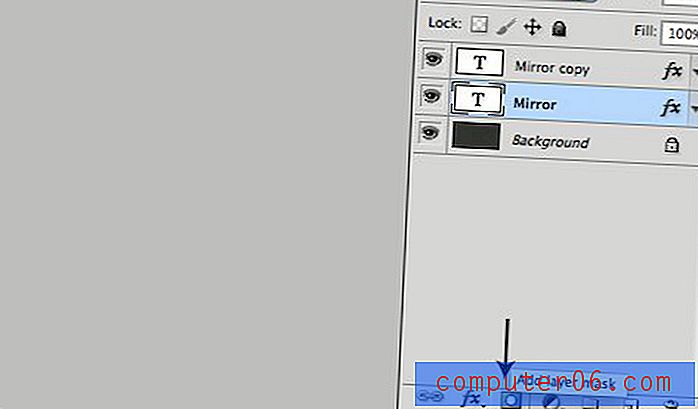
Laagmaskers zijn vrij ingewikkeld en verdienen op zichzelf een artikel, maar hier is een spoedcursus. In wezen voegen ze selectieve transparantie toe aan lagen. Zwart schilderen maakt een deel van de laag volledig transparant, wit schilderen maakt een deel van de laag volledig ondoorzichtig, en verschillende grijstinten doen alles daartussenin.
Dus, met het laagmasker geselecteerd, als we een laag geleidelijk willen laten vervagen. We moeten een verloop creëren dat begint met wit en overgaat in zwart. Door op een laagmasker te klikken, kunt u de daadwerkelijke tonen in uw masker zien. Het zou er ongeveer zo uit moeten zien.
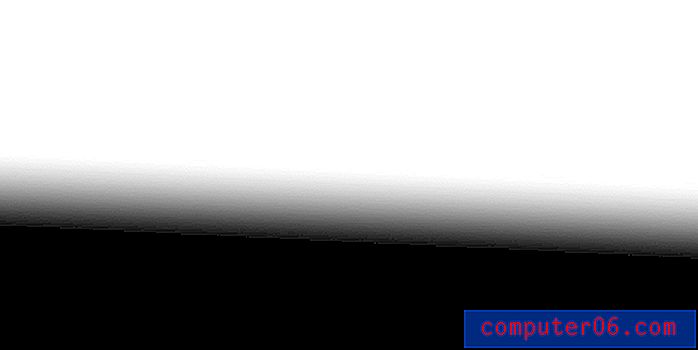
Eenmaal aangebracht, zou dit je reflectie een heel mooi effect moeten geven dat het van ondoorzichtig naar transparant maakt. Verlaag hierna de dekking van je reflectielaag en je hebt een hele mooie tekstreflectie!

Bekijk die Descenders
Over het algemeen moet u voorkomen dat tekst wordt weergegeven met aflopers (kleine letters y, g, enz.). De reden is dat wat je ook doet, het er nog steeds rommelig uitziet.

Als je letters met aflopers hebt, probeer dan om te zetten naar hoofdletters, zoals in het eerste voorbeeld hierboven. Aangezien hoofdletters over het algemeen geen afdalingen hebben, is dit een van de gemakkelijkste en meest natuurlijke oplossingen.
Lettertypeselectie: kies verstandig
Een ander ding om op te letten bij het reflecteren van tekst is wat voor soort lettertype je gebruikt. Onthoud dat reflecties glanzend, glanzend, nieuw enz. Impliceren. Dit idee past niet goed bij elk lettertype in uw bibliotheek. Ik houd me meestal aan modern ogende lettertypen en vermijd alles dat er opzettelijk verouderd of vrouwelijk uitziet, zoals scripts.

Vervaging toevoegen
Een populair effect dat ontwerpers vaak aan hun reflecties toevoegen, is vervaging. Er zijn een aantal manieren om dit te doen, maar sommige zijn beter dan andere. Over het algemeen geef ik waar mogelijk de voorkeur aan niet-destructieve bewerking. Er was eens niet-destructieve vervaging niet eens mogelijk, maar de uitvinding van slimme objecten en slimme filters heeft de situatie drastisch verbeterd.
Om te beginnen, stel je je reflectie in zoals de vorige keer, converteer de laag alleen naar een slim object via Lagen> Slimme objecten> Converteren naar slim object in het hoofdmenu.

Met het slimme object geselecteerd, past u een Gaussiaans vervagingsfilter toe. Op dit punt gebeuren er een paar belangrijke dingen. Ten eerste verschijnt er een bewerkbaar Gaussian Blur-object op uw laag. Door hier op elk moment op te dubbelklikken, kunt u de intensiteit van de vervaging aanpassen. Merk ook op dat u door dubbelklikken op het slimme object de tekst van de laag kunt bewerken.

Een ander belangrijk ding dat is gebeurd, is dat er een masker is gemaakt voor het filter. Als we dit masker net als het masker hierboven gebruiken, kunnen we een verloop maken dat het uiterlijk van de vervaging bepaalt. Hieronder heb ik de onscherpte onderaan de reflectie intens gemaakt en bovenaan afwezig.

Breng hierna nog een masker met een verloop rechtstreeks op de laag aan en verminder de dekking zoals we eerder deden. Het resultaat is een interessante reflectie die ons een nat of matglazen uiterlijk geeft.
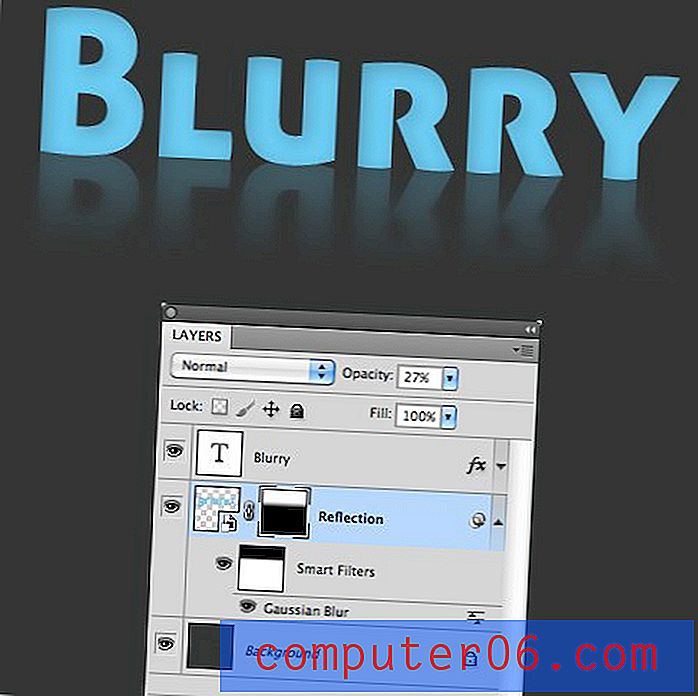
Deze truc werkt uitstekend met elk van de filters in Photoshop. Probeer het opnieuw met een Ripple-filter voor iets dat intenser is vervormd.

Een 3D-object weerspiegelen
De bovenstaande technieken zijn niet alleen van toepassing op tekst, maar op elk tweedimensionaal object dat u wilt weerspiegelen. Maar wat doe je als je object complexer is? Zeg als een doos?

Als we de eerste hierboven beschreven stappen volgen om het object om te draaien, leidt dit tot een ramp. Dit zal helemaal geen overtuigende reflectie opleveren.

Het blijkt dat het reflecteren van een simpele doos zelfs makkelijker is dan het reflecteren van tekst. U hoeft niet eens een eerste transformatie uit te voeren, u hoeft alleen de dooslaag te dupliceren en de twee op elkaar te stapelen.
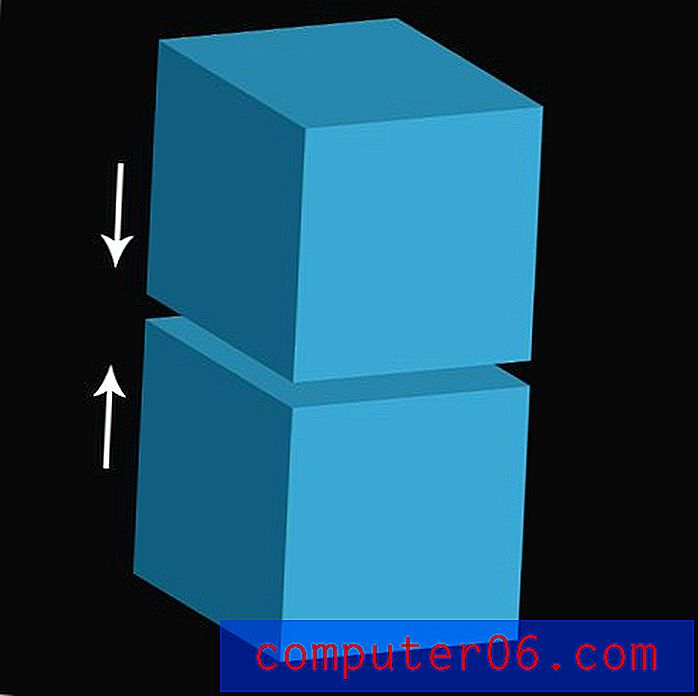
Dan kun je een masker aanbrengen en de dekking verminderen zoals we deden met de tekst en je hebt een prachtig gereflecteerd vak!

Deze truc werkt op veel vormen. De iPhone-opname aan het begin van dit artikel had bijvoorbeeld gemakkelijk kunnen worden weergegeven met deze techniek. Minimale opruiming zou nodig zijn geweest om ervoor te zorgen dat de hoogtepunten en details zoals de schroefkoppen correct werden weerspiegeld, maar anders zou je binnen enkele seconden klaar zijn.
Reflecterende productfoto's
Ik hoor je al zeggen "Niet zo snel!" Hoe groot is de kans dat u ooit een gewone oude doosvorm zult weerspiegelen? Het kan af en toe gebeuren, maar het is veel waarschijnlijker dat u een productopname of iets anders als even complex weergeeft.
Dit is een probleem dat ik vaak tegenkwam toen ik werkte voor een bedrijf dat advertenties voor hondenvoer maakte. Kijk wat er gebeurt als ik de bovenstaande truc gebruik voor een echte productopname.

Zoals je kunt zien, verpest de doosafbeelding het effect. Dit moet ondersteboven staan. We moeten nog een stap verder gaan als we een goede reflectie voor dit beeld willen maken.
Merk op dat Photoshop nu veel 3D-tools heeft die je in deze situatie helpen door simpelweg een 3D-object te bouwen dat je kunt ronddraaien zoals je wilt. Je hebt echter niet altijd de tijd of middelen om een echt 3D-object te maken, dus je moet weten hoe je het effectief kunt vervalsen.
Het eerste dat u wilt doen, is de afbeelding verticaal spiegelen zoals we deden met de bovenstaande tekst.

Vervolgens moet u Command-klikken op het laagvoorbeeld om een selectie van het object te pakken. Terwijl u de Option-toets ingedrukt houdt, deselecteert u het zijgedeelte van het vak zodat alleen de voorkant in uw actieve selectie zit.

Terwijl deze selectie actief is, voer je een vrije transformatie uit (Command-T), terwijl je Command ingedrukt houdt, pak je de middelste controle die wordt aangegeven door de pijl in de onderstaande afbeelding en sleep je het gezicht omhoog zodat het goed uitgelijnd is met de onderkant van het vak.

Voer nu dezelfde techniek uit op het zijpaneel van de doos. Zorg er deze keer voor dat alleen de zijkant is geselecteerd en gebruik de middelste linkerbesturing om de linkerkant van het kunstwerk naar boven te brengen. Dit geeft ons een perfect uitgelijnde doosvorm die perfect is voor onze reflectie. Op dit punt maak je je misschien zorgen over het onderste deel van je reflectie, want de Transform heeft het echt verprutst.

Het goede nieuws is dat je dit volledig kunt negeren. Vergeet niet dat we de reflectie zullen laten vervagen, zodat alles aan de onderkant volledig onzichtbaar is.
Hier is het uiteindelijke effect. Niet slecht gezien het een vrij complexe vorm is en het kostte me minder dan twee minuten om dit te bereiken. Zodra u het proces eenmaal hebt gebruikt, kunt u het gemakkelijk uitvoeren zonder uw ontwerpproces een beetje te vertragen.

Een korte opmerking over overvloeimodi
Een laatste ding om in gedachten te houden bij het werken met reflecties in Photoshop is dat je niet bij de standaard overvloeimodus hoeft te blijven. Experimenteer met een heleboel verschillende opties om te zien hoe deze je reflectie beïnvloeden.
Elke reflectie die u maakt, bevat verschillende kleuren, dus welke overvloeimodus het beste werkt, varieert sterk, afhankelijk van het specifieke onderwerp (en de achtergrond) en uw eigen persoonlijke smaak.

Als je echt zin wilt krijgen, kun je de reflectie zelfs dupliceren en twee verschillende lagen combineren met afzonderlijke overvloeimodi. Het toevoegen van meer complexiteit kan echt bijdragen aan het realisme van het eindproduct.

Gevolgtrekking
Reflecties worden al jaren te veel gebruikt en misbruikt. Het doel van dit artikel was om de juiste reflectietechnieken aan te moedigen en rommelig werk te ontmoedigen, evenals frequent overmatig gebruik van slechts een van de vele tools in uw ontwerparsenaal. Net als slagschaduwen, verlopen, lijnen en andere effecten, moeten reflecties selectief en voorzichtig worden gebruikt.
U zou nu moeten kunnen weten wanneer tekst geschikt is om te reflecteren en enkele methoden om te beginnen. U moet ook weten hoe u zowel eenvoudige kaders als die met complexe illustraties effectief kunt weergeven.
Laat een reactie achter en laat ons weten wat je van bovenstaande technieken vond. Heb je er iets van geleerd? Hoe zou je ze verbeteren?